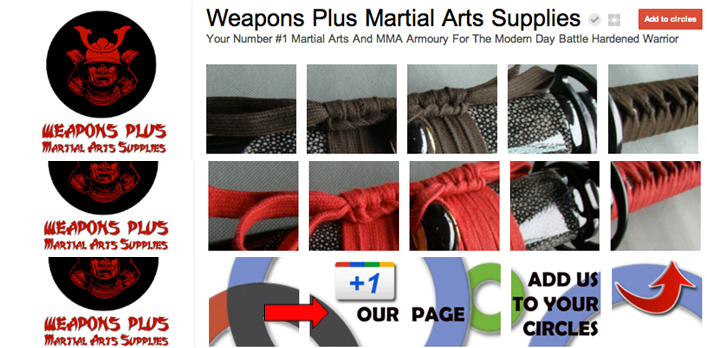Kako narediti Vennov diagram v Google Dokumentih
Google Google Dokumenti Junak / / July 03, 2022

Nazadnje posodobljeno dne

Vennovi diagrami so odličen način za vizualni prikaz kontrastov in primerjav. Če želite narediti Vennov diagram v Google Dokumentih, sledite tem navodilom.
Vsi obožujejo dober Vennov diagram – na teh križajočih se krogih je nekaj zelo zadovoljujočega.
Če uporabljate Google Dokumente, boste morda želeli dodati Vennov diagram za vizualni učinek v pomemben dokument (ali samo za ustvarjanje smešnega mema). V Google Dokumentih ni posebnega orodja za ustvarjanje Vennovih diagramov, vendar obstaja nekaj načinov, kako to storiti.
Tukaj je opisano, kako narediti Vennov diagram v Google Dokumentih.
Kako ustvariti Vennov diagram v Google Dokumentih z orodjem za risanje
Google Dokumenti vključujejo nekaj vgrajenih orodij za risanje, ki jih lahko uporabite za ustvarjanje lastnih Vennovih diagramov brez večjih težav.
Če želite narisati Vennov diagram v Google Dokumentih:
- Odpri svojo dokument Google Dokumenti.
- Odprite Vstavi meni.
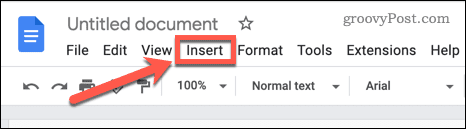
- Lebdite nad risanje in izberite Novo.
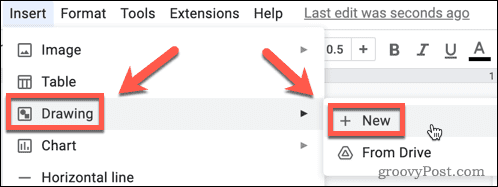
- Izberite oblika orodje.
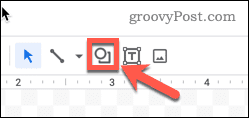
- Lebdite nad Oblike in izberite Ovalna oblika.
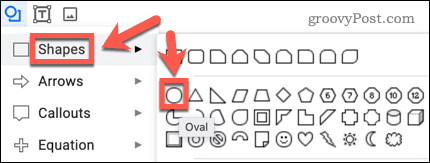
- Pridržite Shift in povlecite svojo obliko—to ustvari popoln krog.
- Nato izberite Barva polnila orodje.
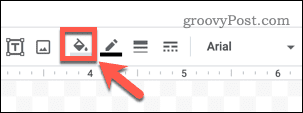
- Izberite Pregleden.
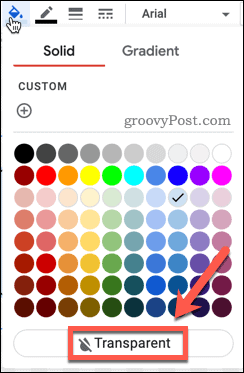
- Pritisnite Ctrl+C na Windows oz Cmd+C na Macu, da kopirate svojo obliko.
- Pritisnite Ctrl+V na Windows oz Cmd+V v sistemu Mac, da prilepite kopijo svoje oblike.
- Kliknite in pridržite novo obliko ter jo povlecite na svoje mesto. Prikazale se bodo rdeče smernice, ki vam bodo pomagale poravnati vašo obliko navpično in vodoravno.
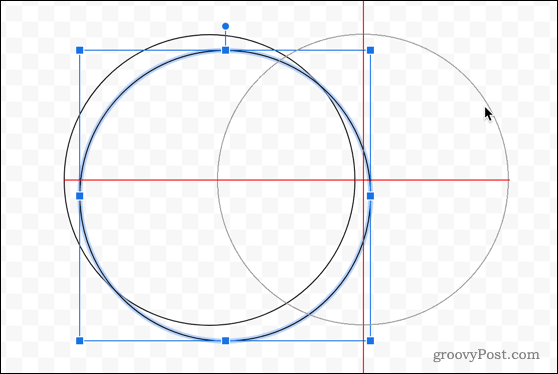
- Pritisnite Besedilno polje orodje.

- Povlecite besedilno polje znotraj svojega Vennovega diagrama in v besedilno polje vnesite besedilo. Če želite dodati več besedila, ponovite te korake.
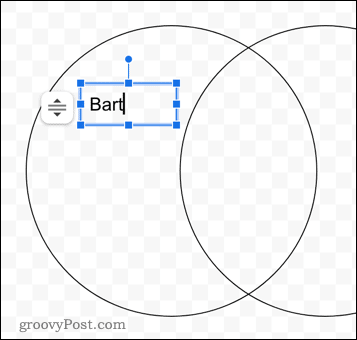
- Ko je Vennov diagram končan, kliknite Shrani in zapri da ga vstavite v svoj dokument.
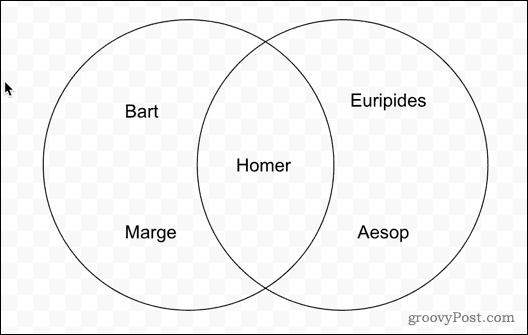
- Če želite spremeniti velikost risbe, jo izberite in uporabite ročice okoli risbe, da spremenite velikost.
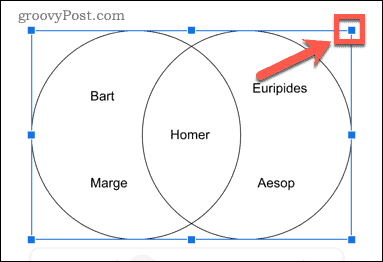
Kako ustvariti Vennov diagram Google Docs z uporabo dodatkov
Če se vam ustvarjanje lastnega Vennovega diagrama iz nič zdi pretežko delo, lahko uporabite Dodatki za Google Dokumente da namesto vas opravi nekaj težkega dela. Dodatki so podobni razširitvam brskalnika – Google Dokumentom dodajo dodatne funkcije, ki jih sicer nimajo.
Morda boste opazili, da nekatera spletna mesta priporočajo dodatek Lucidchart za Vennove diagrame, vendar so Vennovi diagrami zdaj plačljiva funkcija na Lucidchart. Lahko pa uporabite tudi kakav dodatek za brezplačno dodajanje Vennovih diagramov.
Če želite narediti Vennov diagram z dodatkom Cacoo:
- Odprite Razširitve meni.
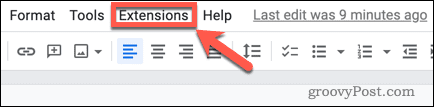
- Lebdite nad Dodatki in kliknite Pridobite dodatke.
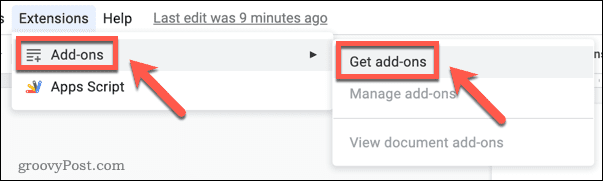
- Vrsta kakav v iskalno vrstico in pritisnite Vnesite.

- Izberite kakav v rezultatih.
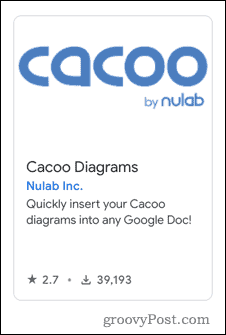
- Kliknite Namestite.
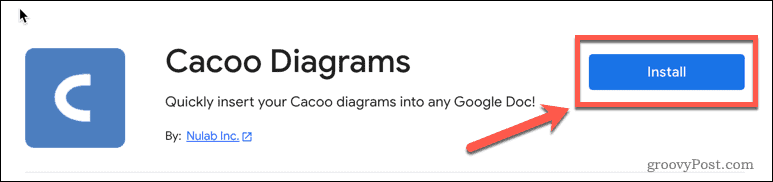
- Kliknite Nadaljuj da omogoči namestitev.
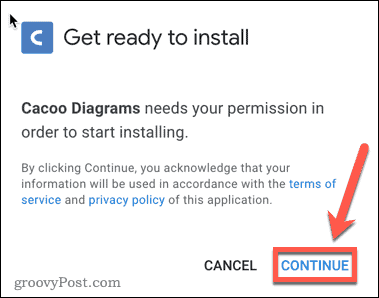
- Izberite Google račun za prijavo.
- Če z veseljem podelite zahtevana dovoljenja, kliknite Dovoli.
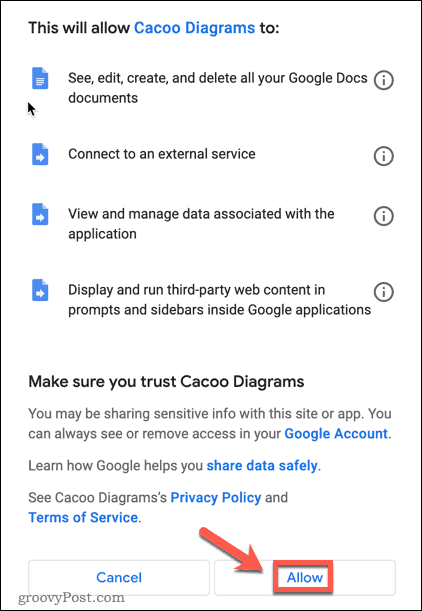
- Ko je namestitev končana, kliknite na Razširitve znova meni.
- Moral bi videti Cacoo diagrami kot možnost. Premaknite miškin kazalec nanj in izberite Vstavi diagram. Če Cacoo Diagrams ni v meniju, poskusite osvežiti stran.
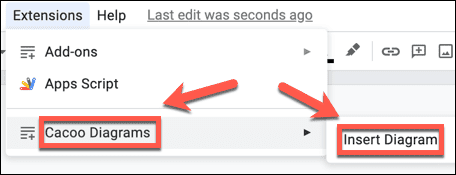
- V oknu Cacoo kliknite na Ustvarite diagram.
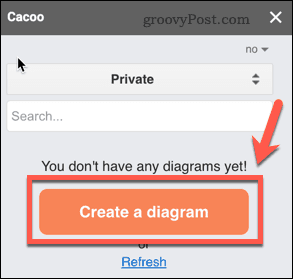
- Morda boste morali ustvariti brezplačen račun. Ko to storite, kliknite na Ustvari nov diagram.
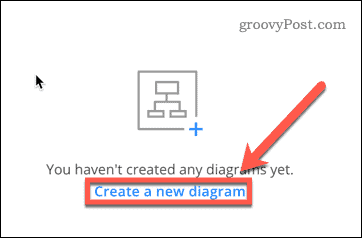
- Izberite Predloga ikona.
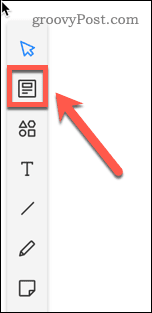
- Vrsta Venn v iskalnem polju.

- Izberite predlogo Vennovega diagrama.
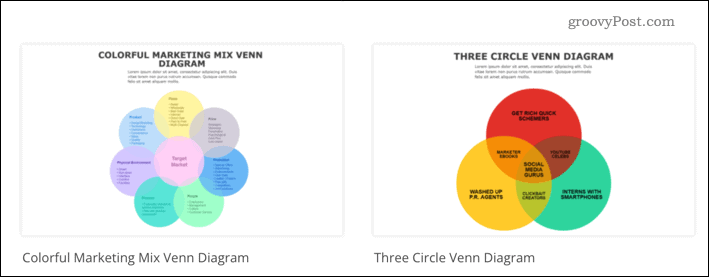
- Kliknite Izberite v spodnjem levem kotu.
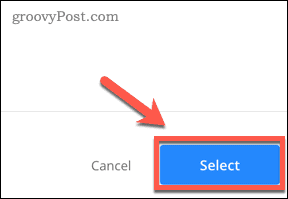
- Uredite predlogo. Ko končate, se vrnite v Google Dokumente in kliknite Osveži.
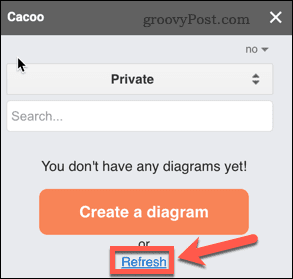
- Kliknite Vstavi da vstavite diagram v svoj dokument in naredite nadaljnje spremembe.
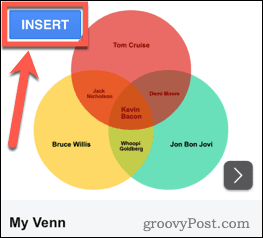
Risanje diagramov v Google Dokumentih
Ali želite risati kontraste (ali primerjave) v dokumentu Google Dokumentov? Če veste, kako narediti Vennov diagram v Google Dokumentih, lahko preprosto storite prav to. Z orodji za risanje Google Dokumentov lahko naredite še veliko več.
Omogoča vam na primer dokaj preproste stvari, kot je npr dodajanje in oblikovanje besedilnih polj v Google Dokumentih. Lahko tudi zavrtite besedilo Google Dokumentov ali uporabite orodja za risanje skicirajte žične okvire v Google Dokumentih.
Kako najti svoj ključ izdelka Windows 11
Če morate prenesti ključ izdelka Windows 11 ali ga potrebujete samo za čisto namestitev operacijskega sistema,...
Kako počistiti predpomnilnik Google Chrome, piškotke in zgodovino brskanja
Chrome odlično shranjuje vašo zgodovino brskanja, predpomnilnik in piškotke, da optimizira delovanje brskalnika v spletu. Njeno je, kako ...
Ujemanje cen v trgovini: Kako pridobiti spletne cene med nakupovanjem v trgovini
Nakup v trgovini ne pomeni, da morate plačati višje cene. Zahvaljujoč garanciji ujemanja cen lahko dobite spletne popuste med nakupovanjem v...
Kako podariti naročnino Disney Plus z digitalno darilno kartico
Če ste uživali v Disney Plus in želite to deliti z drugimi, tukaj je opisano, kako kupiti darilno naročnino Disney+ za...